一般的用户在sd卡里都会有照片等很重要的资料,只读sd内存卡如果不能用了,比如电脑读不出,有些还不能打开,有些可以打开但是不能写入文件,也就是sd卡被写保护了,而遇到这些问题,怎么办?下面,小编給大家介绍去掉sd卡写保护的步骤。
sd卡是一种基于半导体快闪记忆器的新一代记忆设备,它被广泛地于便携式装置上,但是sd卡写保护后文件就不能写入,sd卡写保护也是经常遇到的一个问题,具体来说sd卡写保护怎么去掉是有多种方法的,下面,小编给大家带来了去掉sd卡写保护的图文。
怎么去掉sd卡写保护
方法一:利用sd卡被写保护解除保护工具
在网上下载一个u盘去掉写保护工具USBCleaner;
打开该软件,在软件的其他功能里有一个“移除写保护”功能;
选择需要去除写保护的sd卡盘,然后点击“移除写保护”按钮。
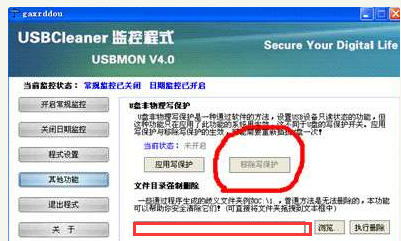
写保护图-1
方法二:利用存储管理
将sd卡插入到计算机
打开“控制面板”--“系统和安全”--“创建并格式化硬盘分区”,如下图所示:
紧接上步,在弹出的窗口中,找到需要格式化的sd卡的位置,千万不要找错,再次记着额,千万别找错,否则酿成大错就太可惜了。
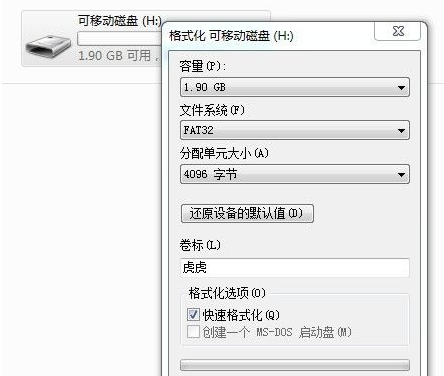
写保护图-2
右键单击,选择“格式化”
开始格式化时,将会有各种警告显示,没有异议的话,请单击“是”,然后会自动格式化。
格式化过程到此结束。
以上就是去掉sd卡写保护的方法了。
- Win7 64位纯净版
- 新萝卜家园GhostWin7 SP1 X86电脑城纯净版2014.08
- 雨林木风ghost win7 SP1纯净版(64位)2014.03
- Win7 32位纯净版
- 雨林木 Ghost Win7 SP1 X64旗舰版(64位) 2014.05
- 拾零技术GhostWin7 SP1 X86旗舰纯净版(32位)2014.05
- 纯净版XP系统
- 电脑公司 GHOST XP SP3 纯净版 2014.05
- 雨林木风GHOST XP SP3 纯净版 YN2014.05
------分隔线------
- 上一篇:解答win10烟雾头怎么设置
- 下一篇:win10一键局域网共享工具如何使用








